REASYze是一款国外免费的图片处理软件,它集成了我们常用的图片编辑功能,包括图片缩放(调整大小)、图片剪切、图片重命名、图片旋转、图片格式转换、图片加水印等等,可以说是满足到日常图片处理需求,需要经常批量处理图片的网友可以下载REASYze免费使用。

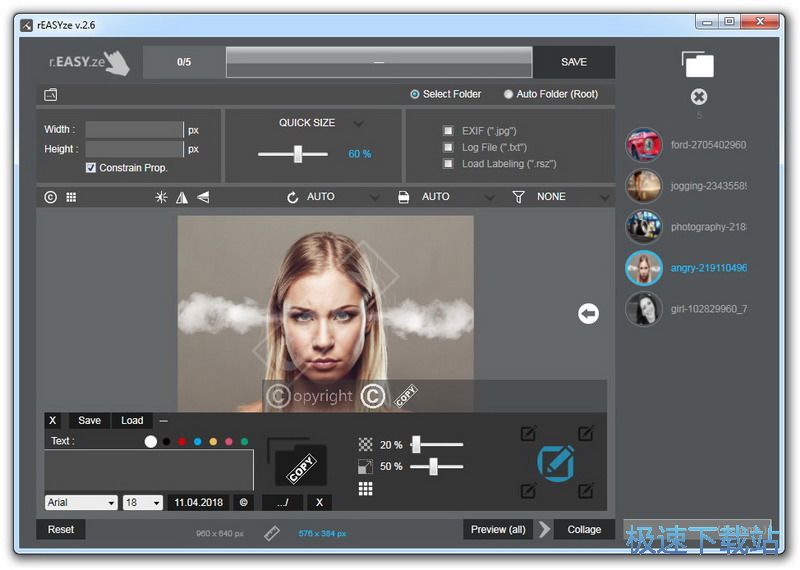
如果您想要一个轻量级的图像编辑器,您可以使用它来执行基本的编辑任务,例如裁剪,重命名,调整大小甚至为图片应用水印,那么请考虑使用rEASYze。 您可以同时处理单个或多个图像。
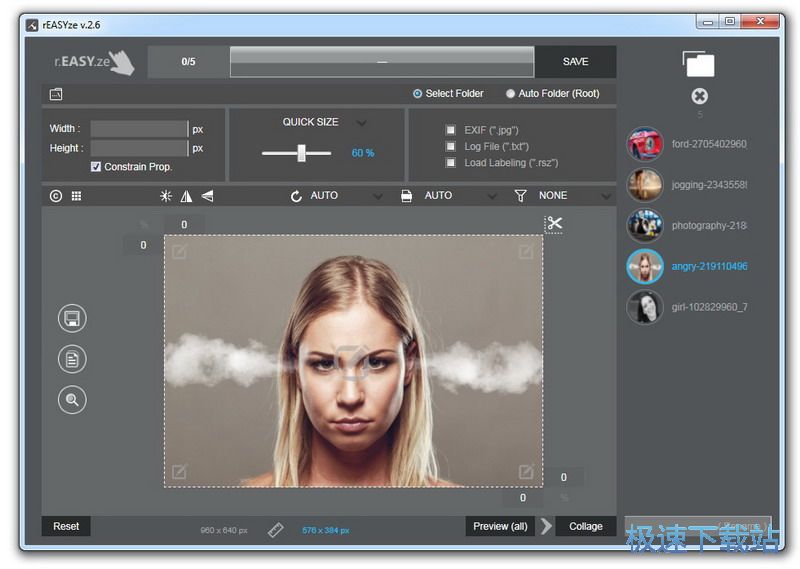

软件特征
免费(便携式) - 工具!
批量调整图像大小!
批量剪切图像!
批量重命名图像!
批量旋转图像!
批量转换图像!
更新历史
(新v2.4)新批量标签! 错误修复!
(NEW v2.5)Save Labeling Profil!
(新v2.6)新设计! 错误修复! 性能更新!
文件信息
文件大小:390144 字节
文件说明:rEASYze
文件版本:2.6.0.0
MD5:0B890C8C0C5A66639DCD392D4A66EF26
SHA1:6F150EC756DBFA7E9AFCC2518FF667415B0CBE7F
CRC32:442AEF92
相关搜索:图片
REASYze使用教程
REASYze是一款好用的电脑图片编辑软件。使用本软件可以轻松对电脑本地的图片进行编辑,非常好用;
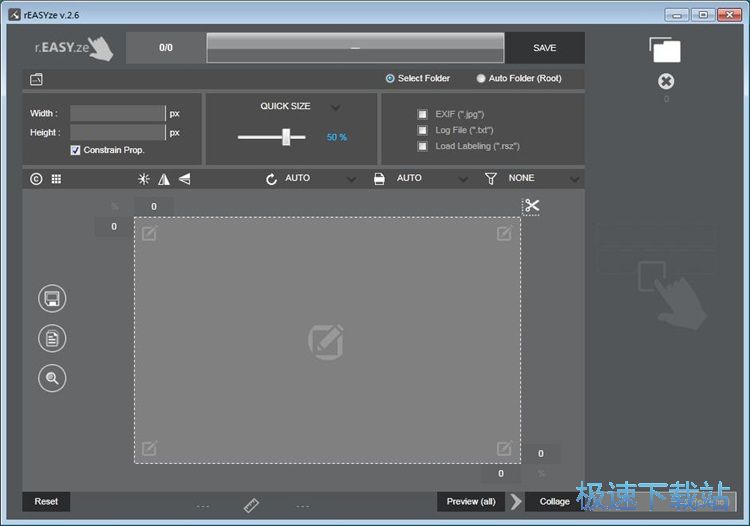
修改尺寸
极速小编首先给大家演示一下怎么使用REASYze对电脑本地图片修改图片尺寸吧。首先我们要将图片导入到软件中,点击软件主界面右上角的添加图片按钮,打开文件浏览窗口,选择图片进行编辑;
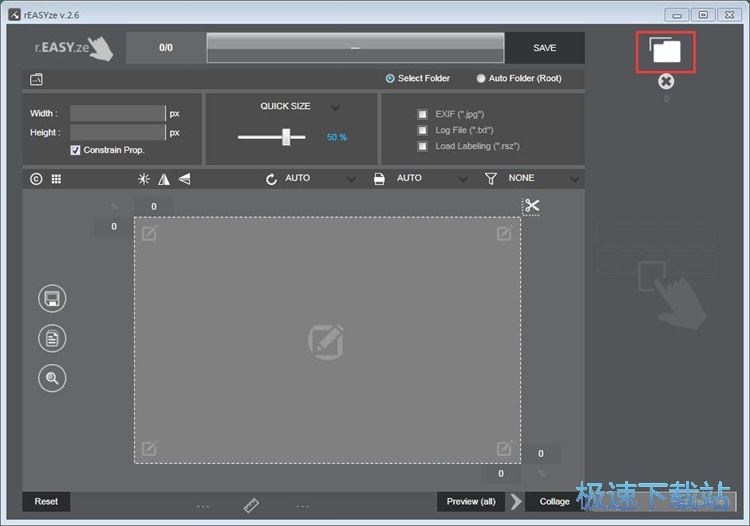
在文件夹浏览窗口中,根据图片文件的存放路径,在文件夹中找到想要进行编辑的图片。选中图片后点击打开,就可以将图片导入到软件中;
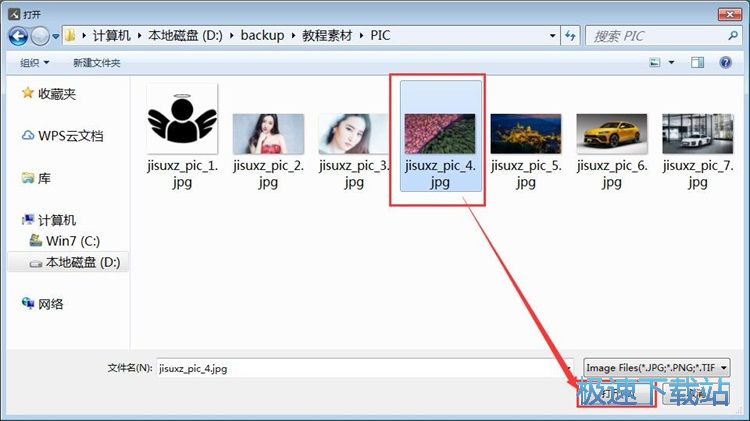
图片成功导入到软件中。我们可以在软件的主界面的图片文件列表中看到从文件夹中导入到软件中的图片文件。软件还会在图片显示区域中显示图片内容;
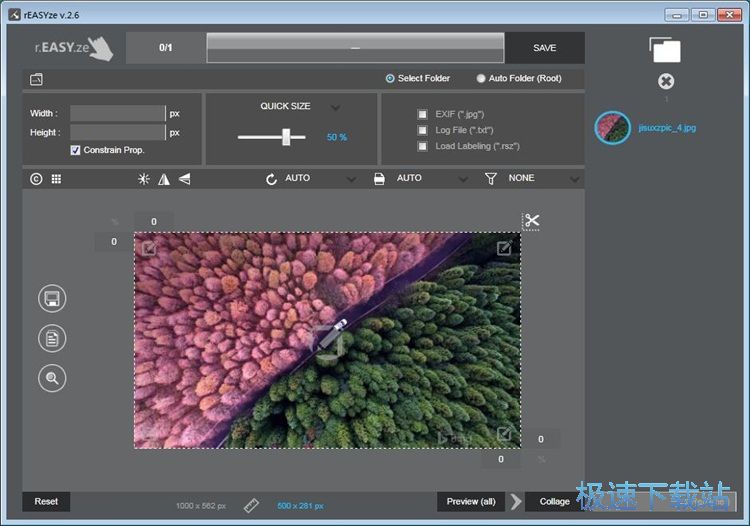
接下来我们就可以开始设置修改图片尺寸。我们只需要直接在图片尺寸输入框中输入图片尺寸即可。如果想要完全自定义设置尺寸,我们可以将 Constrain Prop按比例缩放这个选项取消。极速小编设置了将图片修改成800X600像素的图片;
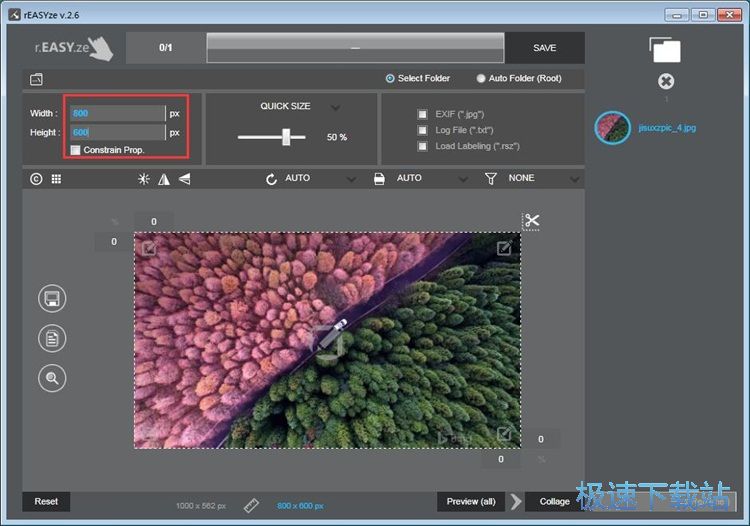
图片尺寸设置完成后,就可以点击软件主界面顶部的SAVE保存按钮,打开文件夹浏览窗口,选择图片输出路径文件夹;
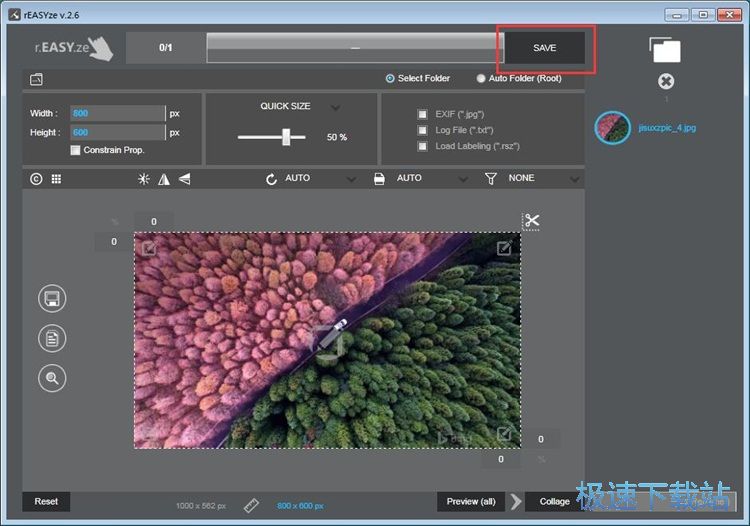
在文件夹浏览窗口中,找到想要用来保存修改尺寸后的图片文件的文件夹,选中文件夹后点击确定,就可以完成图片输出路径选择;
- 共 0 条评论,平均 0 分 我来说两句
- 人气英雄联盟下载官方下载
- 《英雄联盟》(简称LOL)是由美国拳头游戏(Riot Games)开发、中国大陆地区腾讯游戏代理运营的英雄对战MOBA... [立即下载]
- 好评刷机大师 4.1.9.21139 官方版
- 想要把手机系统重装一下,但是又不知道哪些ROM比较安全好用?万一使用了有静默读取用户信息插件的ROM,岂不... [立即下载]

